Како поставити Гооглеов гласовни претрагу на ваш рачунар
Власници мобилних уређаја већ дуго знају о таквој функцији као гласовном претрагу, али на рачунарима се то појавило недавно и тек недавно је имало на уму. Гоогле уграђује у свој претраживач Гоогле Цхроме Говорна претрага, која вам сада омогућава управљање гласовним командама. Како омогућити и конфигурисати ову алатку у веб прегледачу, о томе ћемо причати у овом чланку.
Садржај
Укључите гласовну претрагу у Гоогле Цхроме-у
Пре свега, треба напоменути да алат ради само у Цхроме-у, јер га је посебно развио Гоогле. Раније је било потребно инсталирати додатак и омогућити претраживање кроз поставке, али у најновијим верзијама прегледача све се промијенило. Цео процес се одвија у само неколико корака:
1. корак: надоградите прегледач на најновију верзију
Ако користите старију верзију веб претраживача, функција за претраживање можда неће радити исправно и повремено неће успјети, јер је она потпуно редизајнирана. Због тога, одмах је неопходно проверити ажурирања и, ако је потребно, да их инсталирате:
- Отворите поп-уп мени помоћи и идите на О Гоогле Цхроме-у .
- По потреби ће почети аутоматско тражење ажурирања и инсталације.
- Ако све буде добро, Цхроме ће се поново покренути, а онда ће се на десној страни траке за претрагу приказати микрофон.
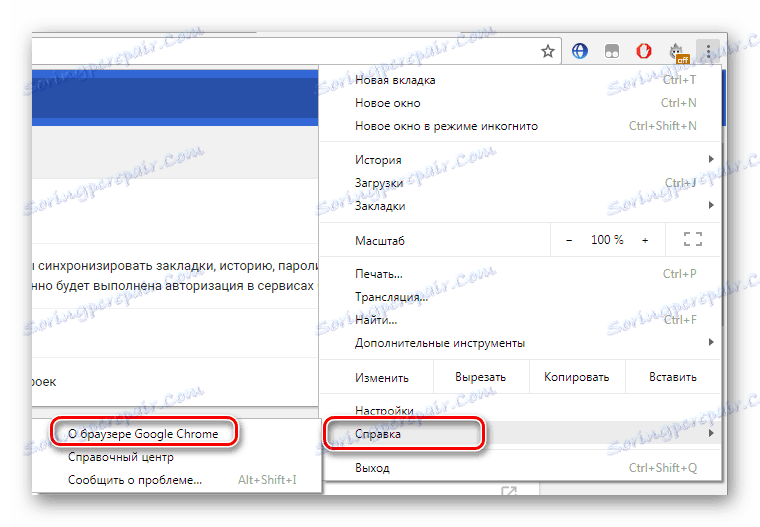
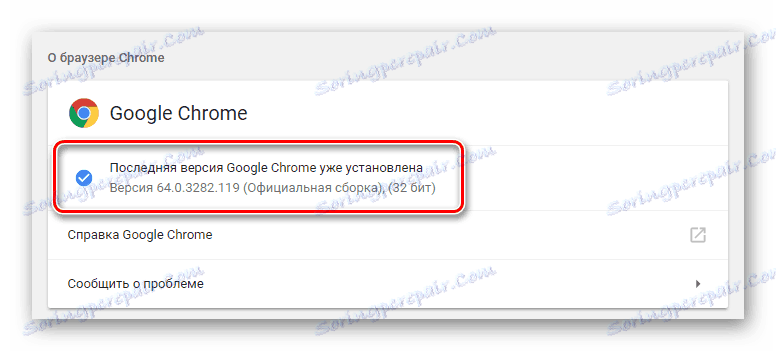
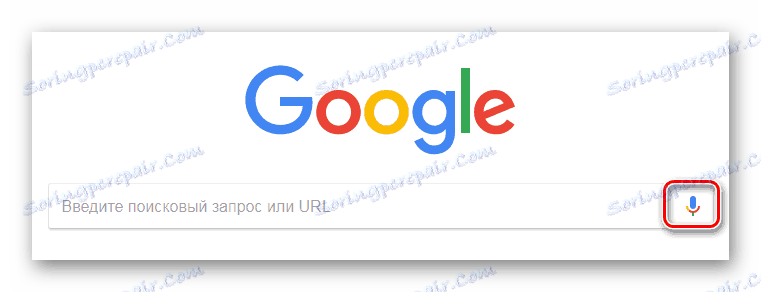
Прочитајте више: Како ажурирати Гоогле Цхроме
2. корак: Омогућите приступ микрофону
Због сигурносних разлога, претраживач блокира приступ одређеним уређајима, као што су камера или микрофон. Може се догодити да ће ограничење утицати на странице са гласовном претрагом. У овом случају, добићете посебно обавештење када покушате да извршите гласовну команду, где је потребно да преуредите тачку на "Увек одобрите приступ свом микрофону . "
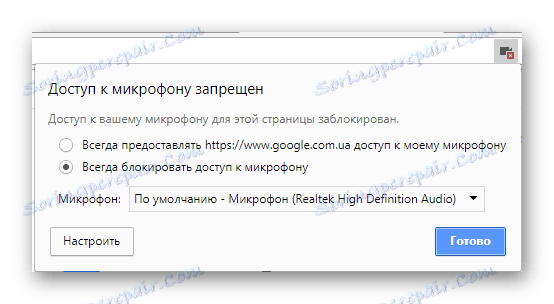
Корак 3: Коначна подешавања за гласовну претрагу
Други корак се може завршити, јер функција гласовних команди сада ради исправно и увијек ће бити омогућена, али у неким случајевима је потребно додатно подешавање за одређене параметре. Да бисте је извршили, потребно је да пређете на специјалну страницу за уређивање поставки.
Идите на страницу Гоогле подешавања претраге
Овде корисници могу омогућити сигурно претраживање, што ће готово у потпуности елиминисати неприхватљив садржај и садржај за одрасле. Поред тога, постоји инсталација ограничења на везе на једној страници и подешавање гласовне претраге за гласовну претрагу.
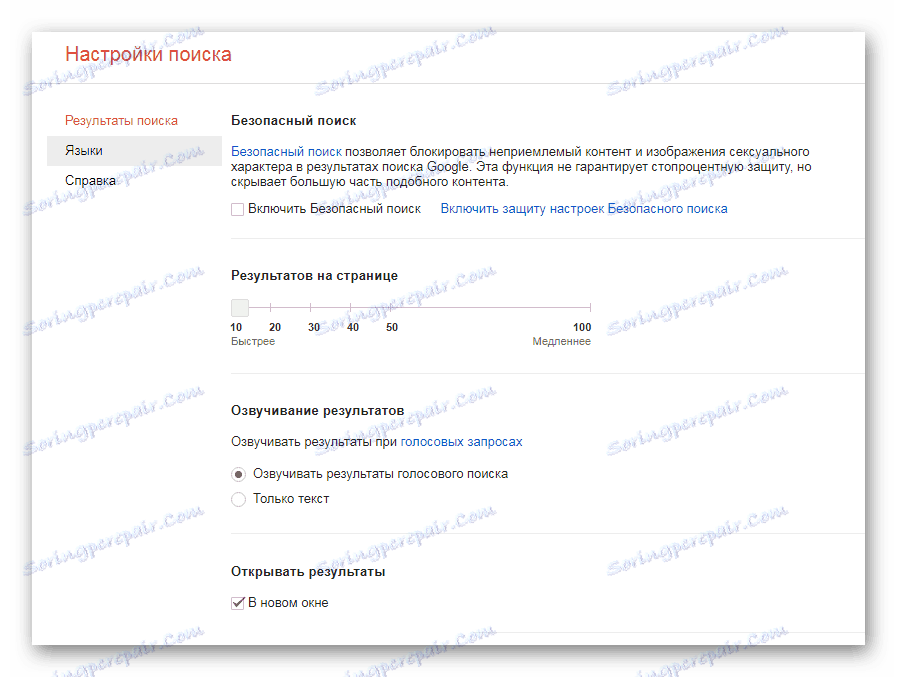
Обратите пажњу на поставке језика. Из његовог избора зависи и звук гласовних команди и општи приказ резултата.
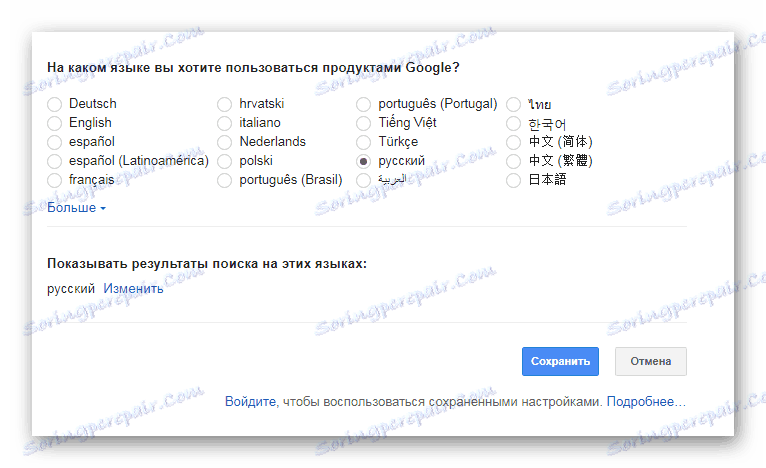
Прочитајте такође:
Како поставити микрофон
Шта урадити ако микрофон не ради
Коришћење гласовних команди
Уз помоћ гласовних команди можете брзо отварати потребне странице, обављати различите задатке, комуницирати с пријатељима, добити брзе одговоре и користити навигациони систем. Више информација о свакој гласовној команди је написано на званичној страници Гоогле помоћи. Скоро сви они раде у верзији Цхроме-а за рачунаре.
Идите на листу Гоогле говорних команди
Ово довршава инсталацију и конфигурацију гласовног претраживања. Израђује се за само неколико минута и не захтева никаква посебна знања или вјештине. Након наших упутстава, можете брзо подесити потребне параметре и почети користити ову функцију.
Прочитајте такође:
Воице Сеарцх у Иандек.Бровсер
Компјутерска контрола гласа
Воице Ассистантс за Андроид